C 2012 г. продано более 30 млн миникомпьютеров Raspberry Pi. Изначально «Малина» рассматривалась как платформа для обучения информатике. В первой версии был одноядерный процессор с частотой 700 МГц и 512 МБ ОЗУ. В 2019 г. компания выпустила четвертую версию, которую мы сегодня рассмотрим в качестве замены десктопу.
Технические характеристики Raspberry Pi 4:
- CPU Quad Core Cortex-A72 (ARM v8) 64-bit SoC @ 1.5GHz;
- 2, 4 или 8 ГБ LPDDR4–3200 SDRAM;
- Wi-Fi 2.4/5.0 ГГц, Bluetooth 5.0, BLE;
- Gigabit Ethernet port;
- 2x USB 3.0 и 2x USB 2.0;
- Подключение двух мониторов через micro-HDMI (4kp60);
- Аппаратное декодирование видео до 4K H.265 (4kp60 decode), H264 (1080p60 decode, 1080p30 encode).
Почему Raspberry Pi?

Raspberyy Pi обычно используют как бюджетный и бесшумный компьютер на линуксе в качестве сервера, «печатной машинки», медиацентра или для робототехники. К «Малине» нужно купить корпус. Он бывает как с местом для вентилятора, так и без него.
Корпус без вентилятора эффективно отводит тепло – температура корпуса не превышает 50° (Рис. 2).

Операционная система Raspbian
При первом запуске система тормозит, так как по умолчанию ОС работает в режиме энергосбережения. Чтобы отключить этот режим и повысить частоту ядра отредактируем файл config.txt командой sudo nano /boot/config.txt и раскомментируем следующие строчки:
over_voltage=2
arm_freq=1750
Недостатком малины является отсутствие кнопок «ВКЛ/ВЫКЛ» и режима сна. Если компьютер выключен, то включить его можно только повторным подключением адаптера питания к сети. Чтобы упростить процесс запуска используется USB-кабель с кнопкой включения-выключения (рис. 3).

При серфинге плата потребляет немного – около 5 Вт. При наборе текста – 3 Вт.
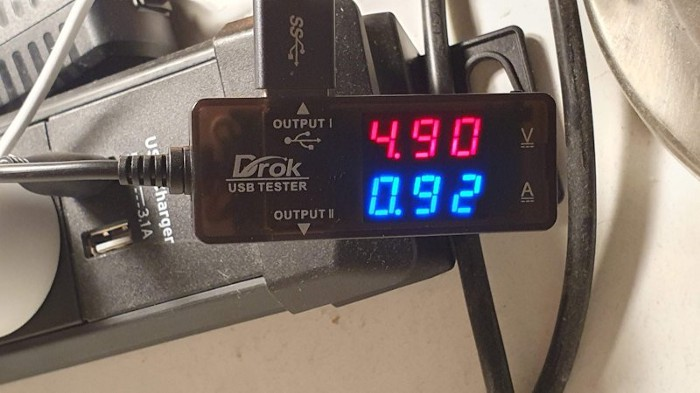
Веб-браузер
С веб-браузером не все так однозначно. Браузер Chromium предустановлен в ОС, но он не равнозначен Chrome. Некоторые сайты – Amazon Prime и т. д. – отказываются работать, выдавая ошибку о неподдерживаемом браузере. Главная страница Амазона при этом открывается нормально.
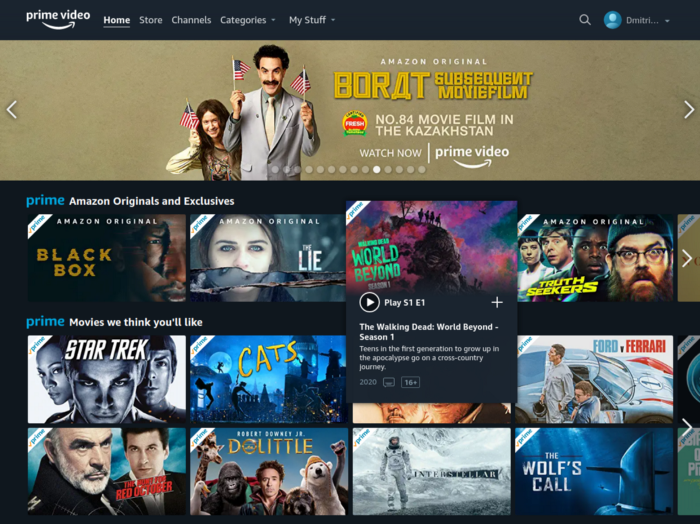
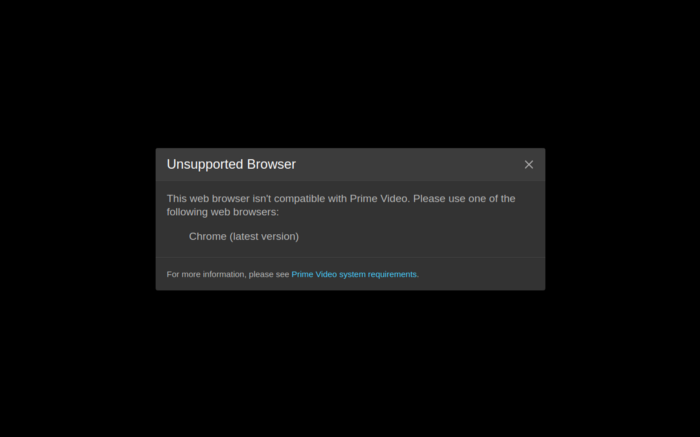
Попытка изменения User-Agent ни к чему не привела. Оказалось, что ошибка вызвана отсутствием поддержки DRM. На этом сайте лежит рабочая инструкция по включению поддержки DRM.
YouTube работает отлично, но периодически слышны щелчки при воспроизведении аудио. Это распространенная проблема в Linux при воспроизведении через HDMI, которая решается редактированием файла /etc/pulse/default.pa:
sudo pico /etc/pulse/default.pa
Ищем строчку:
load-module module-udev-detect
Добавляем в конце этой строчки tsched=0:
load-module module-udev-detect tsched=0
Тест браузера на сайте Basemark показывает 64.81 балла. Для сравнения: последний планшет Microsoft Surface X получает 457 баллов, при этом разница в цене такая же как и в баллах.
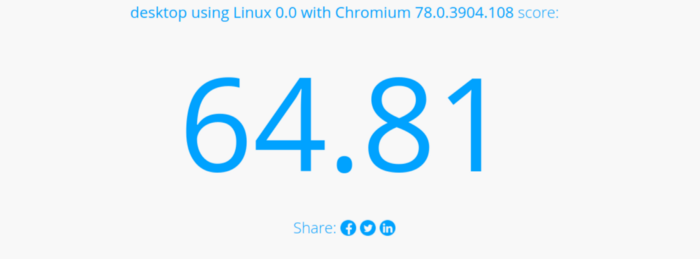
Скорость Wi-Fi
Смартфон Galaxy S10 показал вдвое большую скорость загрузки (64,3 Мб/с) и отдачи (19,6 Мб/с) в сравнении с RPi 4 (33 МБ/с) с использованием одной и той же Wi-Fi-точки. Возможно, скорость падает из-за металлического корпуса Raspberry Pi, но 33 Мб/с достаточно для работы.
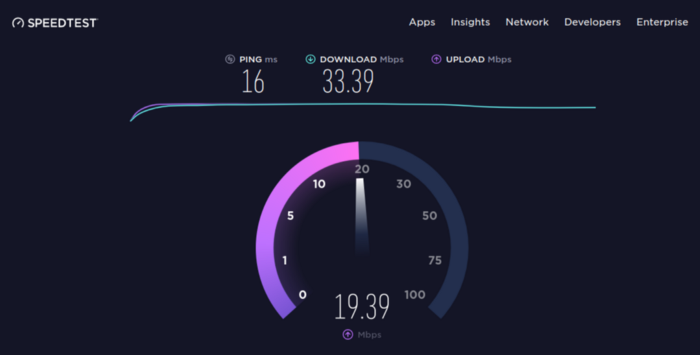
Программирование
С программированием все хорошо. Конечно, Raspberry Pi не может заменить десктоп, но в целом она позволяет работать практически на всех языках программирования от Fortran до Python.
Простой и удобный редактор кода Mu для Python:
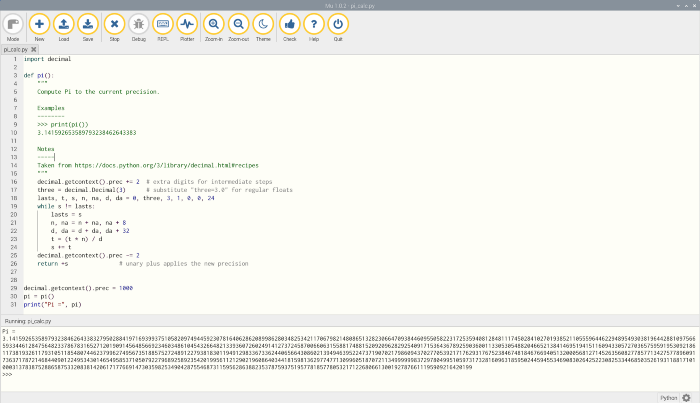
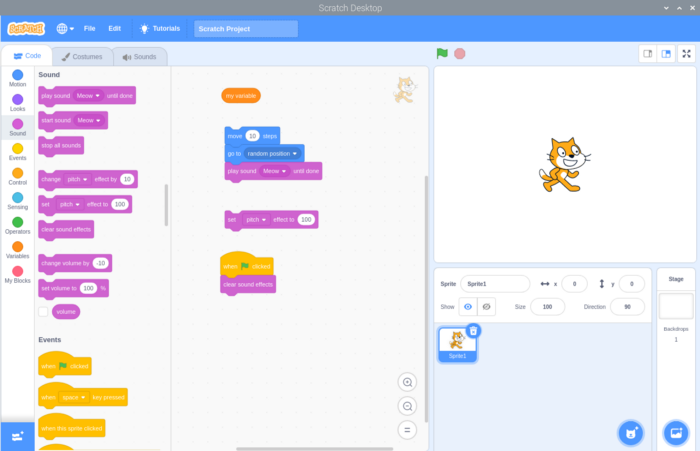
Raspberry Pi хорошо подходит для изучения основ кодинга или просто для экспериментов с Linux. Отсутствие встроенного диска здесь является скорее плюсом: можно иметь несколько SD-карт с предустановленными образами и менять их менее, чем за минуту в случае необходимости.
Что касается самой Linux, терминала, то все работает как обычно, без неожиданностей. Приведем отображения списка запущенных процессов в утилите htop с работающим браузером и несколькими программами в фоновом режиме:
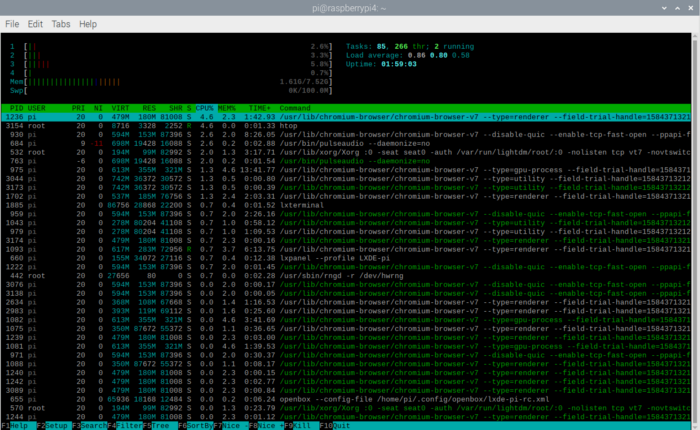
Загрузка ядер невелика, но при воспроизведении видео в браузере она увеличивается примерно до 70%. Если сделать своеобразный стресс-тест, открыв графический редактор, файловый проводник и браузер с YouTube, то загрузка процессора дойдет до максимума, но свободной оперативной памяти хватит с большим запасом.
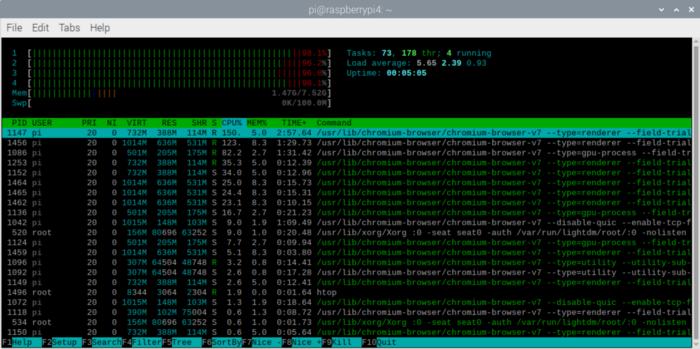
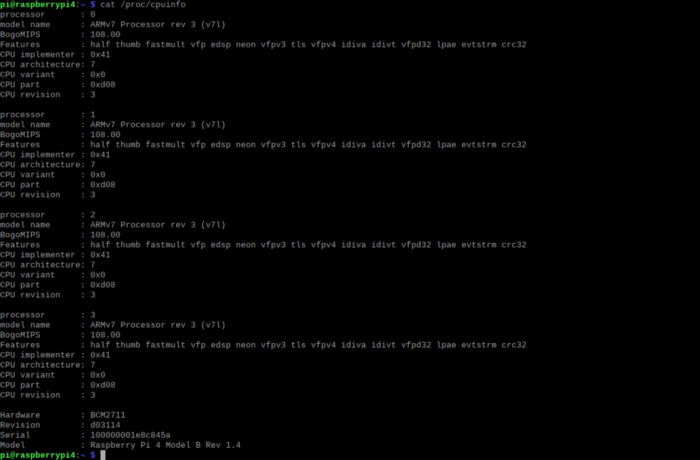
cat /proc/cpuinfo в RaspbianВ целом Raspbian работает хорошо, за исключением отсутствия поддержки DRM из коробки. Теперь попробуем Ubuntu.
Ubuntu 20.04.1
Установка Ubuntu мало чем отличается от установки Raspbian: скачиваем образ с сайта Ubuntu, устанавливаем на карту памяти и запускаем на малине.
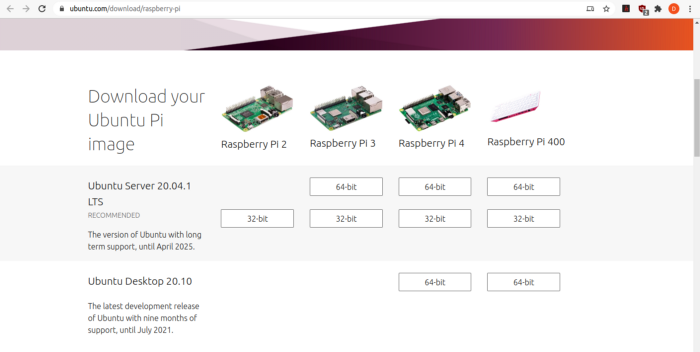
Рассмотрим серверную версию Ubuntu Server 64-bit 20.04.1 LTS и установим недостающие элементы самостоятельно. Для начала настроим Wi-Fi. Откроем файл sudo nano/etc/netplan/50-cloud-init.yaml и добавим в него параметры точки доступа.
network:
ethernets:
eth0:
dhcp4: true
optional: true
version: 2
wifis:
wlan0:
optional: true
access-points:
"MYWIFIPOINT":
password: "12345678"
dhcp4: true
После перезагрузки проверяем интернет-соединение командой ping 8.8.8.8.
Далее установим рабочий стол следующими командами:
sudo apt-get update
sudo apt-get upgrade
sudo apt-get install ubuntu-desktop
Процесс установки займет около 30 минут.
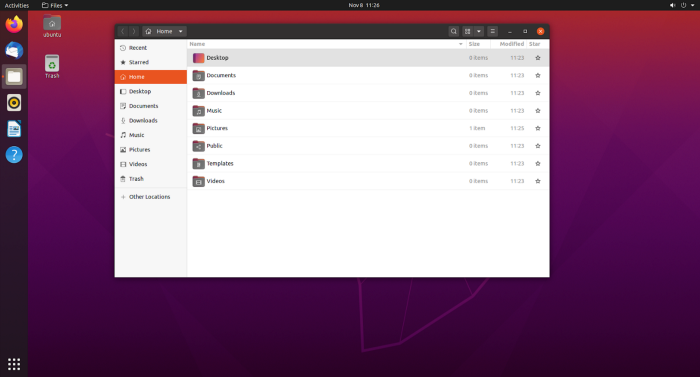
Конечно, можно сразу установить Ubuntu с интерфейсом, но это не так интересно.
Система оказалась с багами:
- Wi-Fi работает, но не отображается в настройках системы. Появляется надпись «Wi-Fi Unavailable», а список сетей пуст. В то же время команда ifconfig показывает нормально работающий адаптер wlan0 и IP-адрес.
- Разрешение монитора определяется некорректно, поэтому пришлось вручную добавлять параметры HDMI в файл конфигурации.
- По неизвестной причине выход на наушники всегда активен, а встроенные динамики монитора не работают. Можно переключить звук на HDMI, но после перезагрузки все настройки слетают.
- Менеджер приложений выглядит неплохо, но установка зависает в статусе «Ожидание» (В таких случаях нужно просто подождать, либо закрыть окно менеджера приложений и через некоторое время снова его открыть – программа будет в «Установленных» – Прим. пер.). Спасает команда
apt-get.
Веб-бразуер
В Ubuntu встроен веб-браузер Chromium, но попробуем установить Chrome.
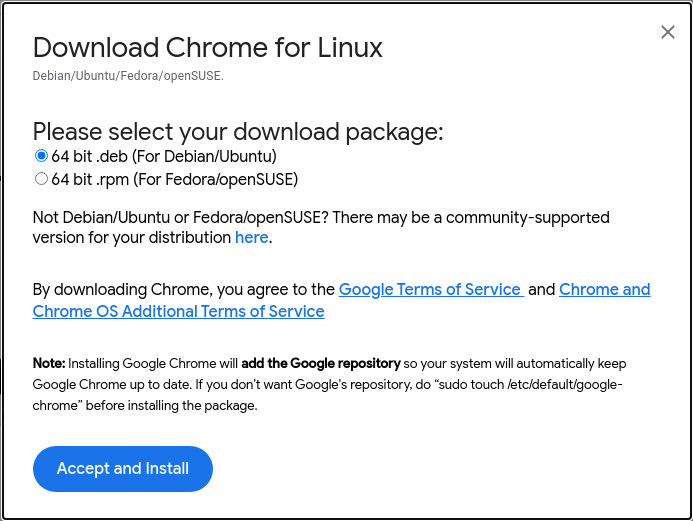
При установке выдается ошибка: «архитектура (amd64) не соответствует системной (arm64)». Похоже, что версии Chrome для ARM пока нет. Это значит, что все, что написано про Raspbian актуально для Ubuntu. Тест Basemark в Chromuim выдает 36.6 балла в отличии 64.8 на Raspbian.
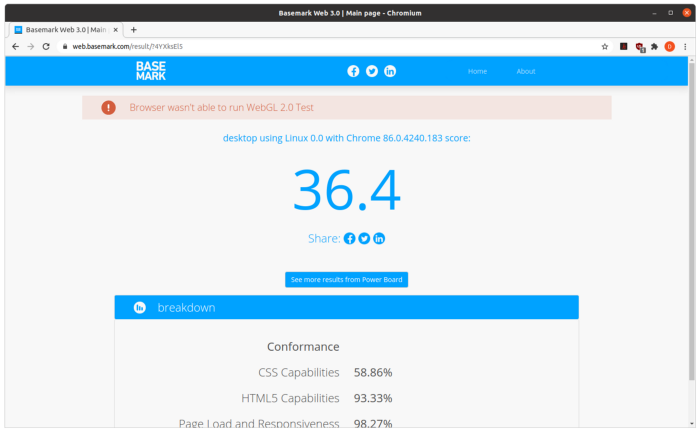
На этом тестирование Ubuntu 20.04 было прекращено, так как нет смысла рекомендовать тормозную систему с багами.
Релиз Ubuntu 20.10
Версия Ubuntu 20.10, на момент написания статьи, имела статус «последнего релиза с девятью месяцами поддержки до июля 2021 года». Это означает, что данная версия не является окончательным релизом. Но по сравнению с тем, что было, этот релиз определенно не должен быть хуже.
В этой версии пофиксены проблемы с Wi-Fi, менеджером приложений, дисплеем, скорость работы системы возросла.
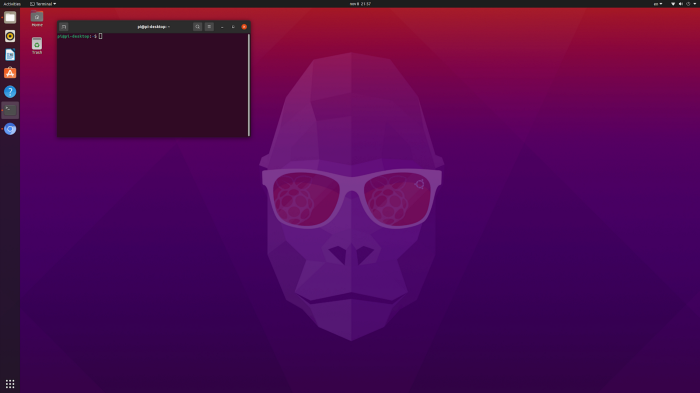
В бенчмарке Basemark получаем 46.15 балла.
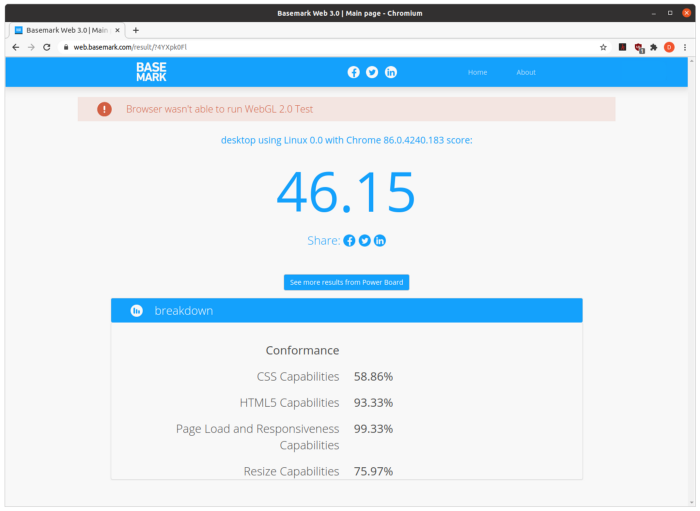
Raspbian стабильнее и производительнее Ubuntu, но последний симпатичнее с точки зрения UI. Что касается использования RPi 4 в качестве десктопа, то для нетребовательных приложений он сгодится.
Достоинства:
- бесшумный;
- компактный;
- цена.
Недостатки:
- низкая производительность;
- ARM.
Для чего использовать:
- бюджетный офисный компьютер;
- эксперименты с Linux;
- робототехника.
Программисту для полноценной работы «Малина» не подходит, так как она не производительна и библиотеки должны поддерживать архитектуру процессора ARM. Лучше купить неттоп или собрать его самостоятельно. Как это сделать – читайте в нашей статье «Брендовый неттоп vs самосборный мини-ПК: выбираем компьютер для программиста».
Статьи по «железу»
- Лучшие настольные компьютеры для программиста в 2020 году
- 30 лучших ноутбуков для программиста в 2020 году
- Как выбрать видеокарту для нейронных сетей и глубокого обучения
- Делаем компьютер тише. Обзор систем охлаждения, корпусов и термопаст
- HDD или SSD? Как работают и что выбрать
- Как выбрать монитор для программирования
- Как собрать из серверных комплектующих с AliExpress мощный бюджетный компьютер




Комментарии